Как да се върнете на дисплея на иконите на работния плот и в лентата за бързо стартиране (прозорци 7)
Наскоро лентата за бързо стартиране е паднал стандартната икона с етикет мейл клиент Thunderbird. Защо това се случи, не разберете, вероятно поради магнитни бури на Слънцето, или дори, защото на някои неща. Първо дублира пряк път на работния плот и се опита да замени иконата чрез свойствата на етикета. Но нищо не помогна, икона перфектно променено на всеки друг, но когато инсталирате стандартната Thunderbird, взе появата на чист лист с прозорец на средна позиция.
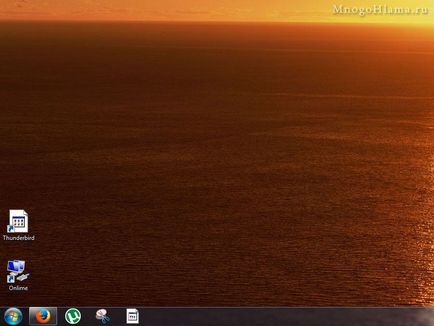
И тогава започнах да гледам inete най-простите начини за възстановяване на иконите на работния плот. Начини като се напълни до инсталирането на трета страна по програма, която се занимава с възстановяването на външни видове иконите. Но възможността за въвеждане на команди ie4uinit.exe -ClearIconCache в прозореца Run, като най-много, тъй като не е необходимо да инсталирате софтуер, защото всичко лечение се извършва с помощта на най-windose.
Хит клавишната комбинация ще се появи прозорец, Win + R. Run. въведете командата ie4uinit.exe -ClearIconCache и натиснете OK.
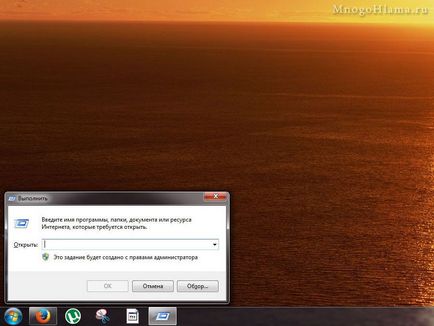
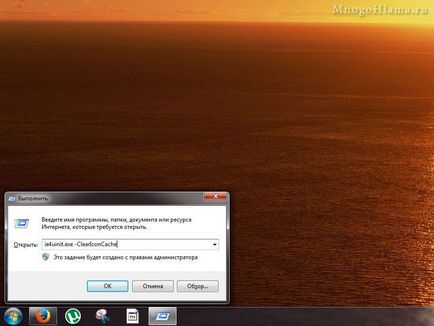
На пръв поглед нищо интересно се случи, все още тромавите икони. Може би това е необходимо, за да рестартирате Explorer или самия Windows. Но аз отново се опита да промените външния вид на икони за бърз достъп чрез свойствата на.
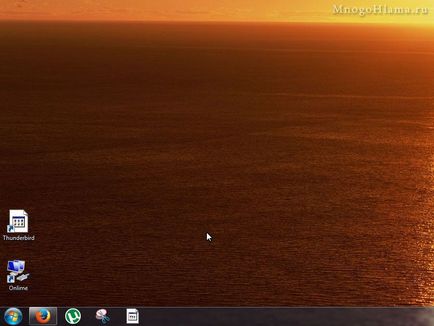
Кликнете с десния бутон върху иконата, изберете Properties.
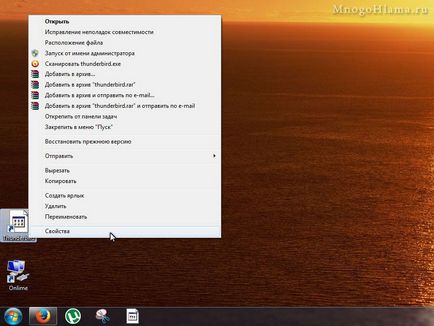
След това кликнете върху Change Icon.
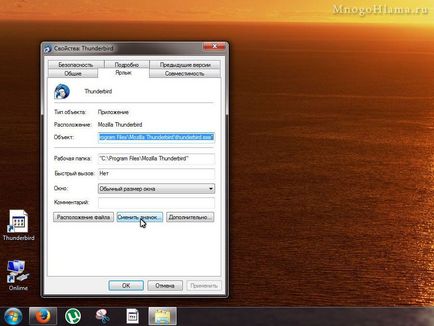
В отворилия се прозорец, аз избрах първия достъпен иконата, кликнете OK. след това щракнете върху Приложи.
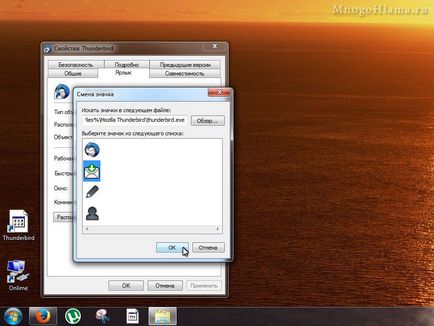
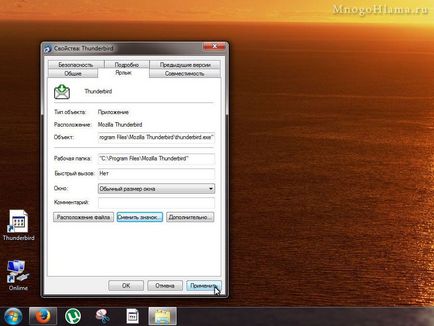
В тази връзка, нищо ново, всичко точно както преди, етикетът перфектно взе формата на плик.
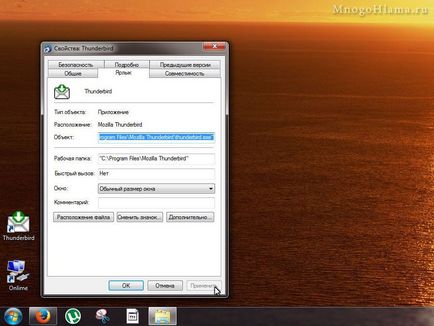
Ние извършваме всички едно и също, но този път от миниатюрите, изберете Thunderbird икона.
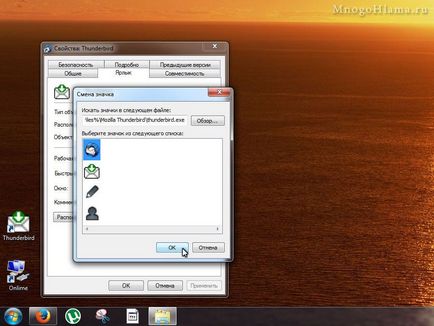
В резултат на това на етикета се дългоочаквана поява на птицата.
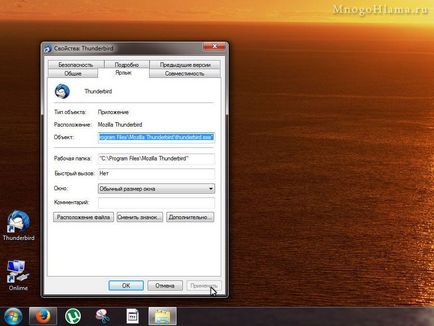
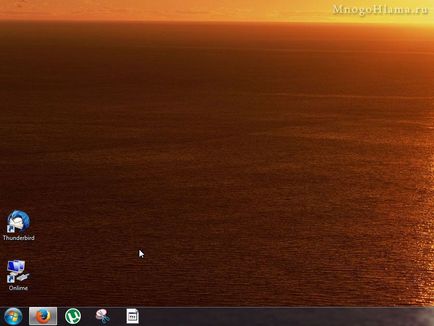
Изтеглихте чепат икона от лентата за бързо стартиране и извършва до икона на десктопа.
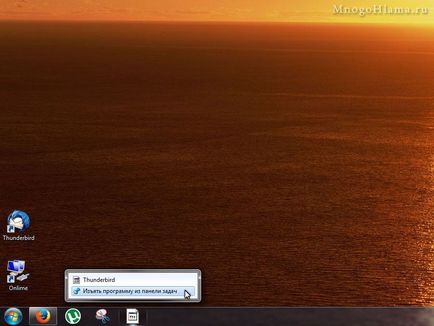
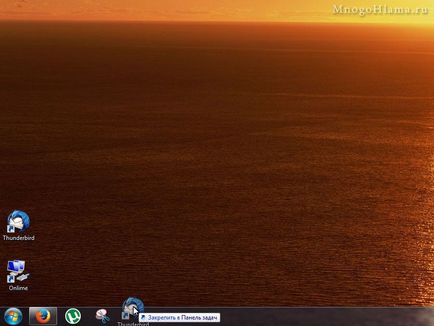
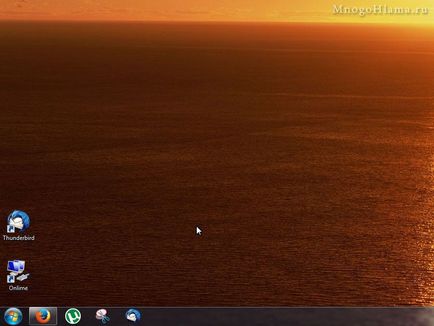
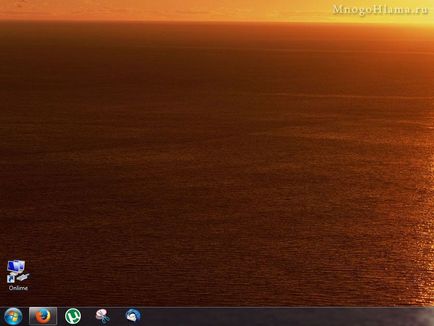
Като цяло икона след икона кеш екип за почистване не се промени външния му вид веднага. И все пак, както е тромава настройка се показва в папка C: \ Program Files \ Mozilla Thunderbird \ thunderbird.exe. Но с течение на времето, погледнах назад и икона за настройка се на външния вид на птица. Така че може би не е нужно да се мъчите с подмяната на икони в свойствата на пряк път, но само след рестартиране на Windows ie4uinit.exe -ClearIconCache изпълнение на команди.
Епилог 1
Година по-късно, ножове папки икони на работния плот. Като че ли те бяха под формата на бял лист, а ако съдържанието на папката, това е, това може да се види от по тази листовка. Тази команда не дава решение на този дефект, но системата за почистване, която е програмата Auslogics BoostSpeed. Той се върна на оригиналния вид на всички папки на вашия работен плот.